Ajouter une touche personnelle
Appropriez-vous votre MacBook Pro en modifiant le fond d’écran, en personnalisant votre bureau, et plus encore.
Modifiez le fond d’écran. Choisissez l’aspect de votre Mac. Accédez à Réglages Système, cliquez sur « Fond d’écran », puis sélectionnez le fond d’écran de votre choix. Vous pouvez utiliser la même image pour votre fond d’écran et votre économiseur d’écran, ou cliquer sur « Économiseur d’écran » pour sélectionner une autre image.
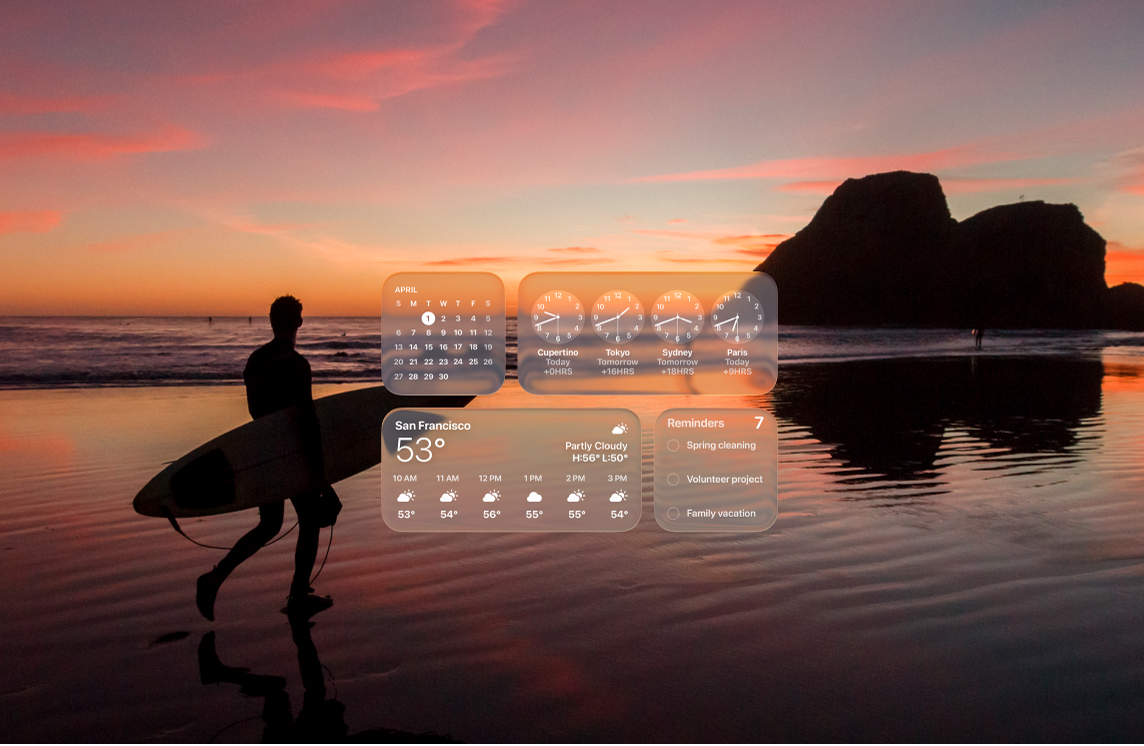
Ajoutez des widgets au bureau. Consultez des informations en un coup d’œil. Ajoutez un widget Photos à votre bureau pour voir les photos d’un album ou d’un souvenir, ou ajoutez un widget Podcasts pour garder vos podcasts préférés dans la file d’attente. Cliquez sur le bureau tout en maintenant la touche Contrôle enfoncée, puis choisissez « Modifier les widgets » pour ajouter des widgets, en supprimer ou les réorganiser. Placez les nouveaux widgets n’importe où sur votre bureau ou dans le centre de notifications en les faisant glisser.
Choisissez un style pour vos icônes. Modifiez l’apparence des icônes et des widgets. Accédez à Réglages Système, cliquez sur Apparence, puis sélectionnez un style pour les icônes et les widgets. Consultez la rubrique Modifier les réglages de l’apparence.
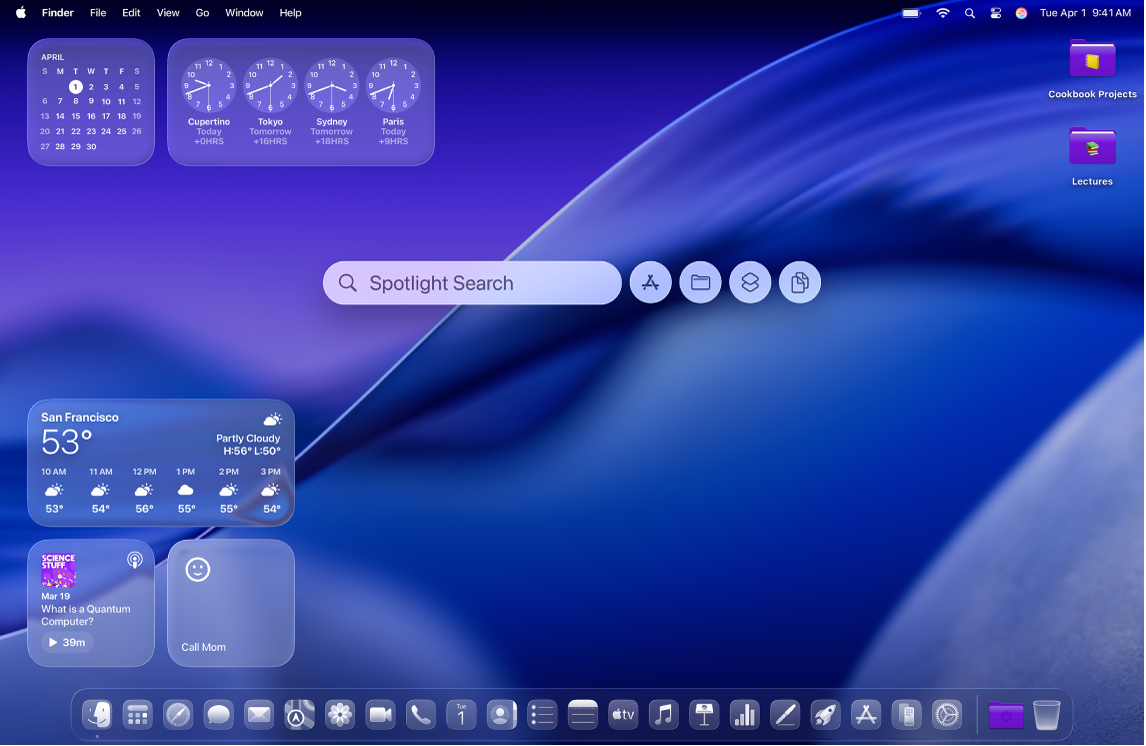
Configurez plusieurs bureaux. Utilisez Mission Control afin de configurer plusieurs espaces dans lesquels travailler et jouer. Pour créer un espace, ouvrez Mission Control en appuyant sur 

Créez un Memoji. Créez un Memoji à utiliser partout sur votre Mac, notamment dans la fenêtre d’ouverture de session, comme image de votre compte Apple et pour votre fiche personnelle dans Contacts. Ouvrez « Réglages Système », cliquez sur « Utilisateurs et groupes », puis cliquez sur l’image qui se trouve à côté de votre nom d’utilisateur. Cliquez sur Memoji, puis sur 